Como instalar e utilizar o Stacer no Linux
Fala galera! No artigo de hoje quero mostrar um software que não é muito comum de se utilizar no Linux, mas que, quem já utilizou Windows, certamente já instalou algo parecido.
O programa em questão é o Stacer. Este aplicativo visa aumentar o desempenho do seu Linux por meio de limpeza de disco e processos na memória, além de ser possível monitorar tudo no sistema. Também é possível definir os serviços que irão iniciar com o sistema. E hoje vou ensinar como instalar e utilizar o Stacer no Linux.
Como instalar o Stacer?
Para instalar o Stacer, basta seguir as instruções de instalação para a sua distribuição, especificadas no github do Stacer.
Para distribuições Debian-based (como é o meu caso), basta realizar o download do .deb clicando aqui:
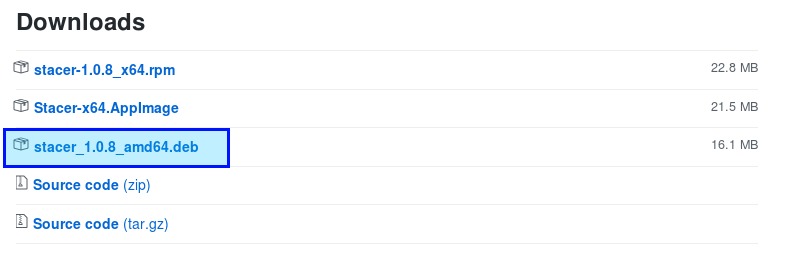
Veja que neste mesmo local, há disponível a versão .rpm para os Red Hat-based. Caso sua distribuição não se enquadre em nenhum destes, baixe o .tar.gz e compile com base nas instruções do site, específicas para o seu caso.
Depois de realizar o download, acesse a pasta onde consta o arquivo baixado:
$ cd /home/mateus/Downloads
Então, execute o comando de instalação do pacote:
$ sudo dpkg -i stacer_1.0.8_amd64.deb
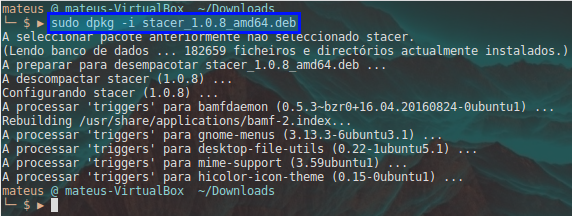
E tudo pronto, o Stacer está instalado.
Como utilizar o Stacer?
Bom, primeiramente abra o programa. Você pode encontrá-lo no menu principal da sua distribuição ou também pode chamá-lo diretamente no terminal com o comando _stacer:
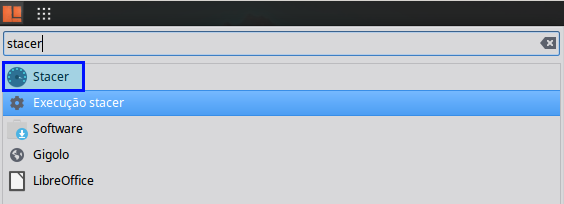
Ou
$ stacer
Após abrir o Stacer, irá se deparar com a seguinte interface:
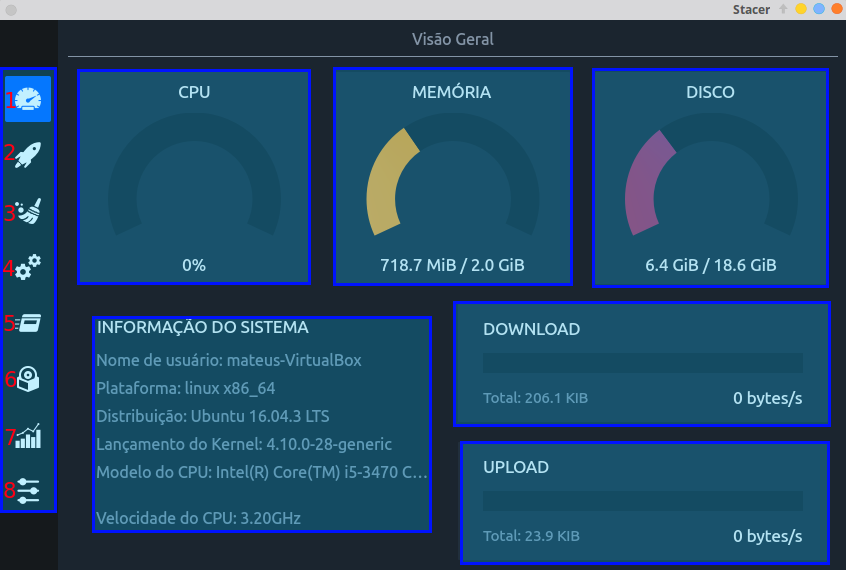
Aqui temos as seguintes informações:
Barra lateral esquerda: Onde você poderá alterar entre os menus de personalização descritos a seguir:
1. Menu principal onde encontram-se informações gerais da utilização dos recursos de hardware do equipamento, network (incluindo download e upload). Também é possível ver informações como a distribuição usada, versão do Kernel, etc.
2. É possível ver os aplicativos que iniciam junto com o sistema após efetuar o login com seu usuário. E mais do que isso, é possível habilitá-los e desabilitá-los, além de adicionar novos aplicativos que você desejar:
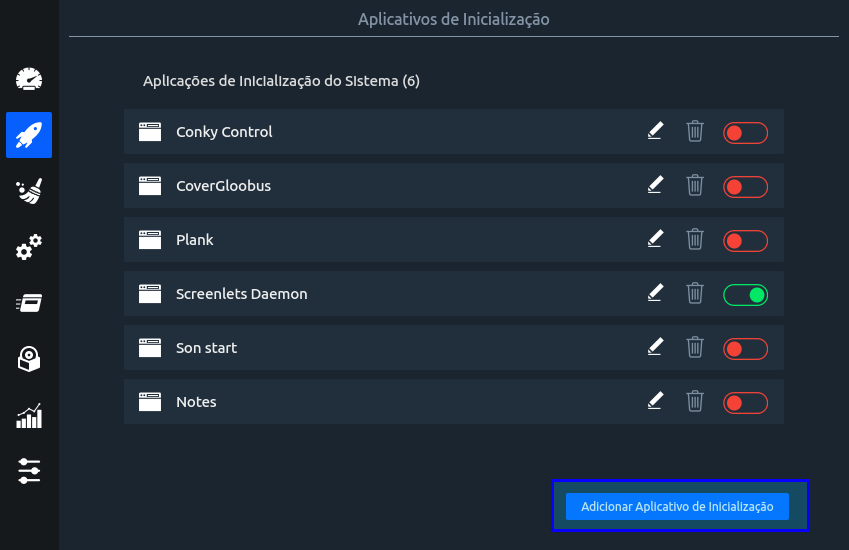
3. Nesta tela é possível selecionar o que você deseja scannear, e iniciar um processo para otimizar o desempenho do sistema.
Veja abaixo onde selecionei todos os itens:
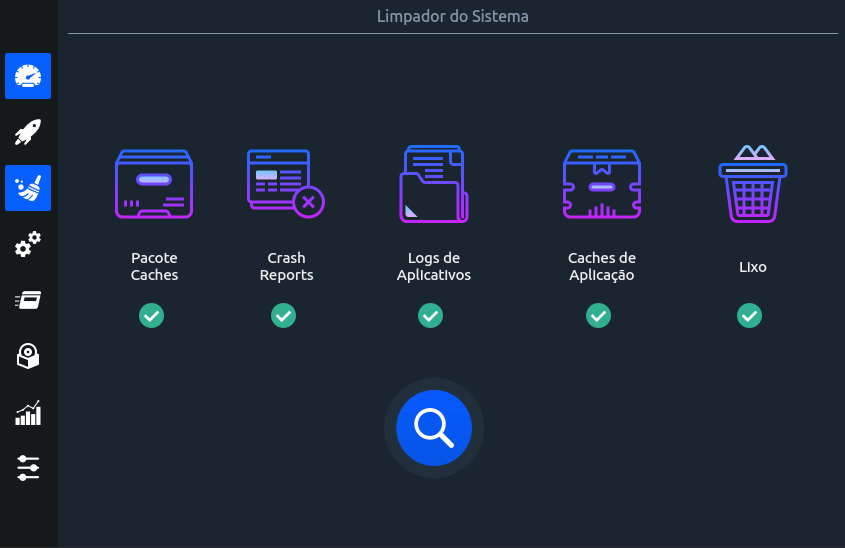
Depois, basta você selecionar o que deseja remover e clicar no ícone do pincel:
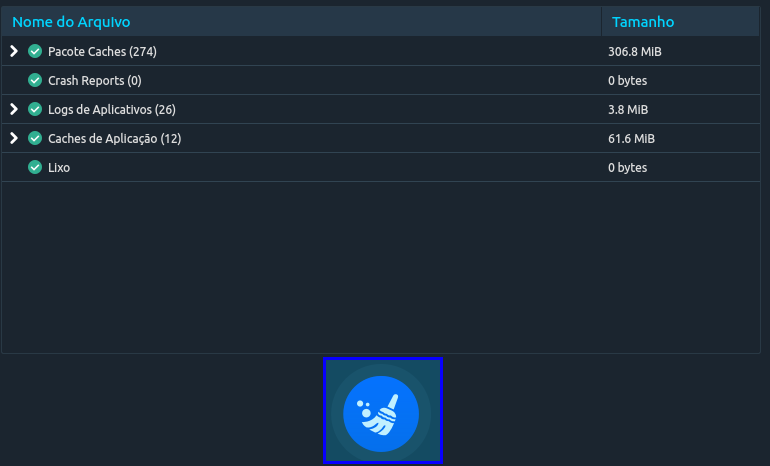
4. Nesta tela é possível listar os serviços e daemons que estão programados para iniciar junto com o sistema operacional e validar se ele está rodando no momento ou não. Além disso, você pode personalizar ativando ou desativando os mesmos:
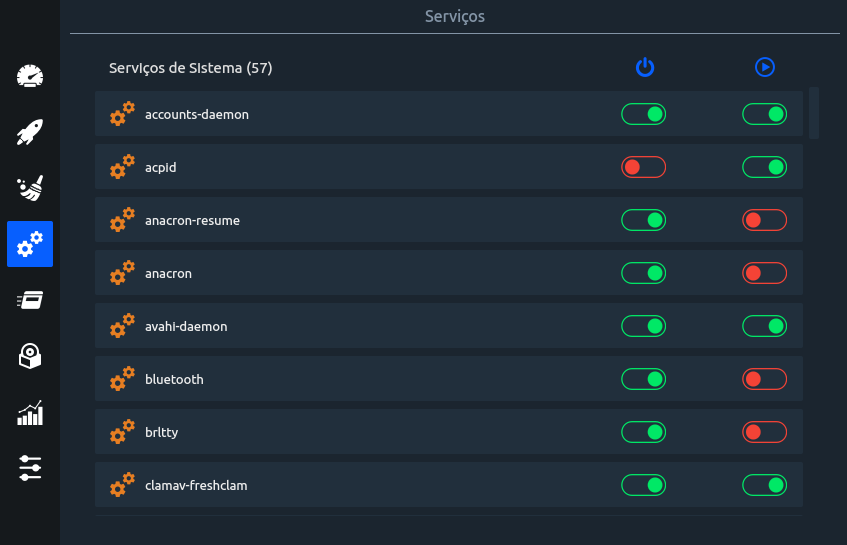
5. Nesta tela é possível listar os processos que estão rodando em background e ordenar por um determinado consumo de recursos, como por exemplo memória ou CPU.
Note que no canto superior direito é possível filtrar por determinados processos:
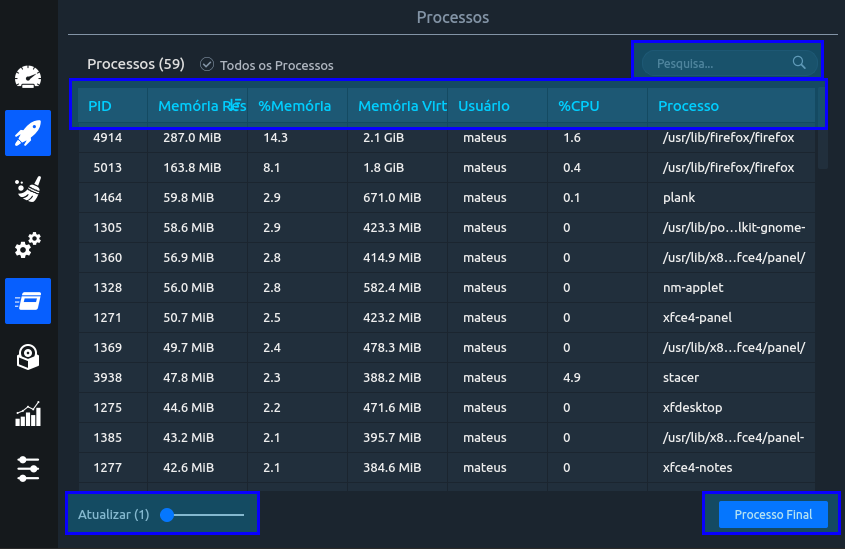
Logo abaixo você pode ordenar os processos por PID, Memória, Usuário, CPU e nome do processo.
No canto inferior esquerdo é possível definir um valor em segundos que o software vai atualizar a lista de processos. O default é 1 segundo.
Já no canto inferior direito é possível finalizar um processo selecionado.
6. Nesta opção é possível listar todos os programas instalados no seu sistema, também sendo possível removê-los, se assim desejar:
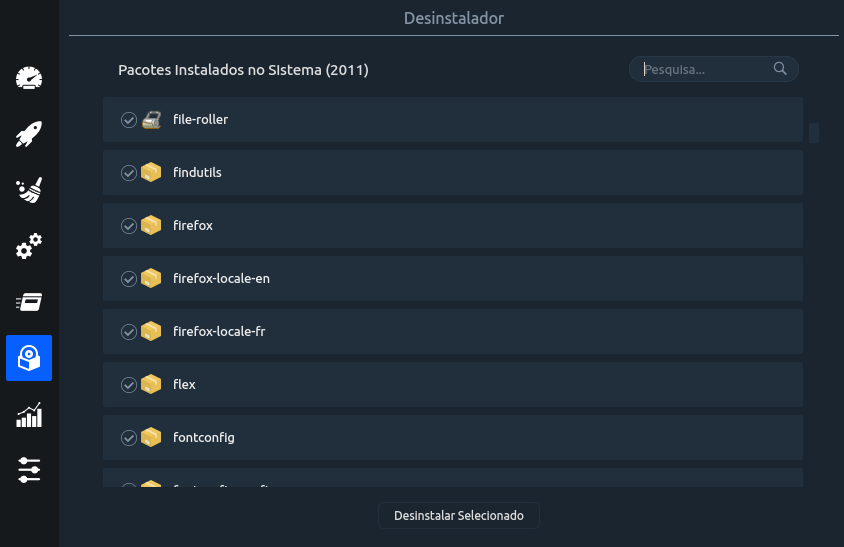
7. Nesta opção é possível ver gráficos de desempenho de memória, rede e os cores do seu processador:
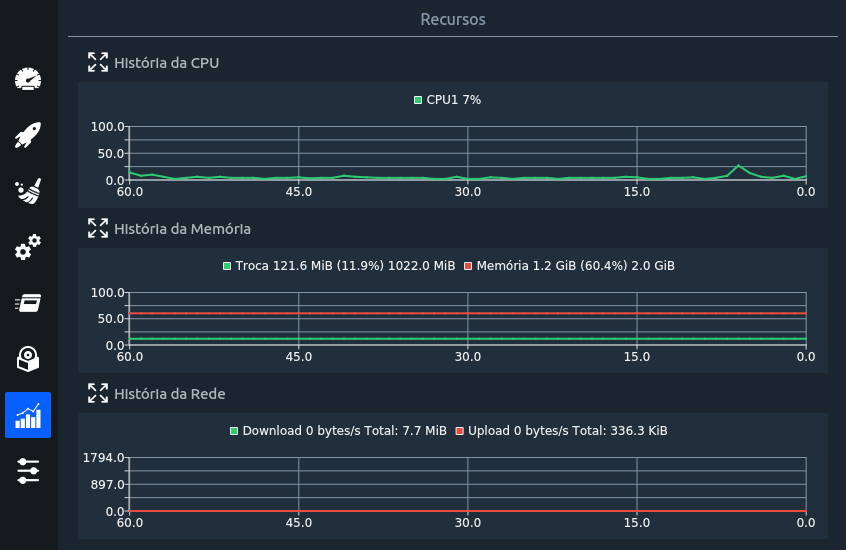
8. Na última opção é possível configurar a linguagem do Stacer e também o tema (light ou dark):
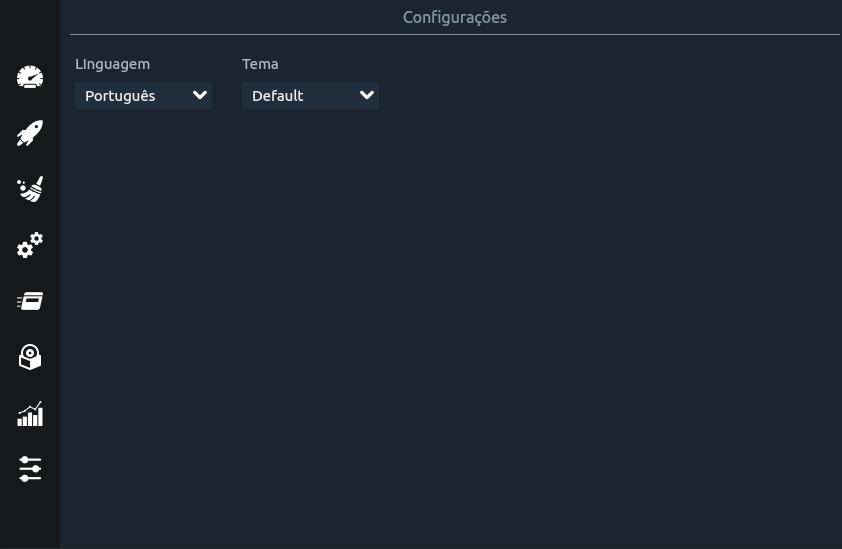
Observações:
Eu, particularmente, nunca tinha visto uma ferramenta neste estilo para o Linux, e ACHEI DEMAIS!
É uma ferramenta muito rica em opções, uma alternativa muito interessante para quem está iniciando no mundo Linux ou aqueles que querem se acomodar ou preferem produtividade para o dia-a-dia (como eu).
A interface é simples e intuitiva e o software é leve.
O mais legal é que você pode gerenciar o systemctl em uma interface gráfica.
Espero que este artigo tenha ajudado de alguma forma. Forte abraço!
Se tiver alguma dúvida ou sugestão de conteúdo, por favor, comente!